cocoonのブロックエディタでできていた記事装飾が、SWELLではできなくなったものの一つに、
「ボックス内にリストを入れ込む」
というのがありました。
- リスト
- リスト
- リスト
こんな感じのボックスです。
cocoonではボックスを選択した後、ボックス内にリストブロックを指定すればできたんですが、SWELLでは同じ方法が使えません。
SWELLでできないんではなく、方法が違ったんです。
今回は、特にcocoonからSWELLへ移行したユーザーの方へ、ボックス内にリストを入れ込む方法を説明します。
目次
ボックス内リストの作り方
【手順】
STEP
リストの作成
STEP
リストをグループ化
STEP
ボックススタイルを選択
リストの作成
まずはいつも通りにリストブロックからリストを作成しておきます。
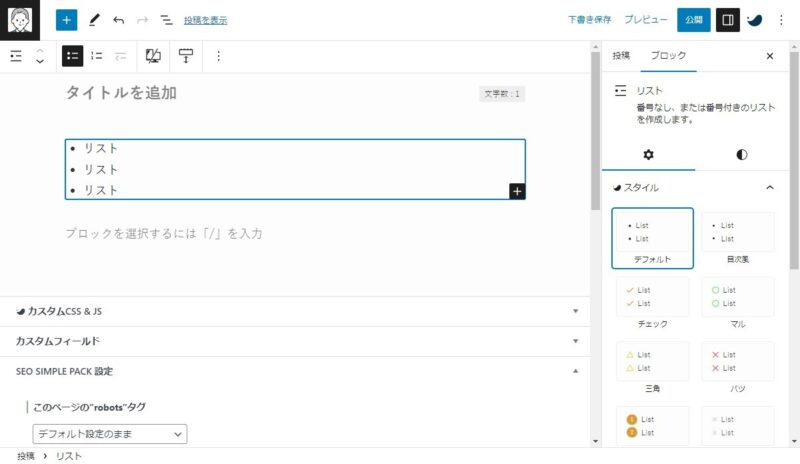
リストをグループ化
上図のようにリストブロックを選択した状態で、ツールバーの縦3連ドットのプルダウンメニューから「グループ化」を選んでクリック、
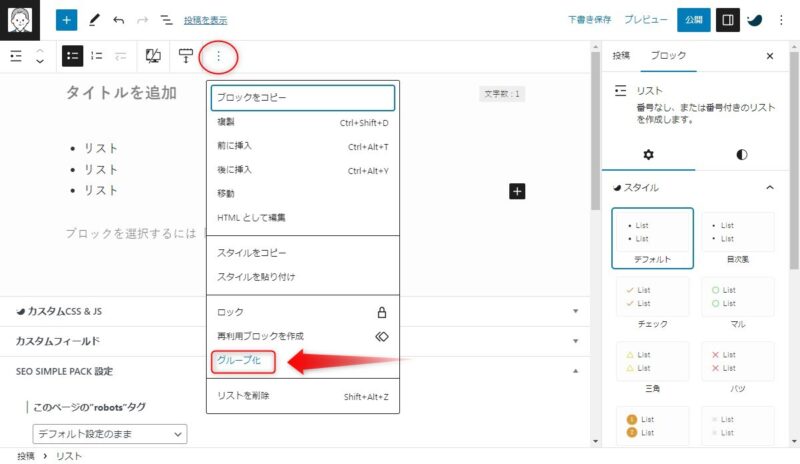
すると、
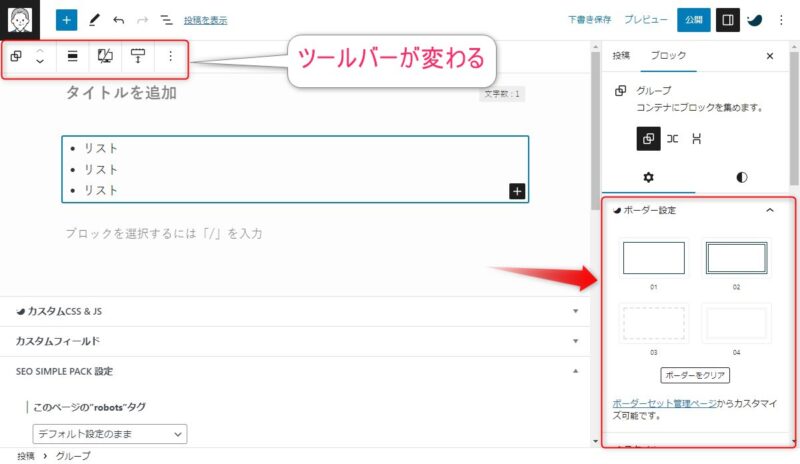
リストブロックがグループ化され、ツールバーがグループブロックに変わります。
ボックススタイルを選択
最後に、先ほどのグループブロックの画面の右ペインから好きなボックス(ボーダー)を選んでください。
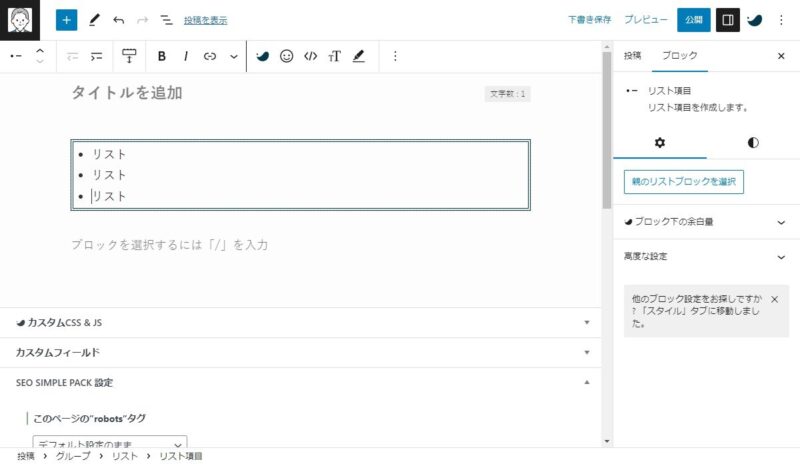
これでボックス内リストの完成です。
まとめ
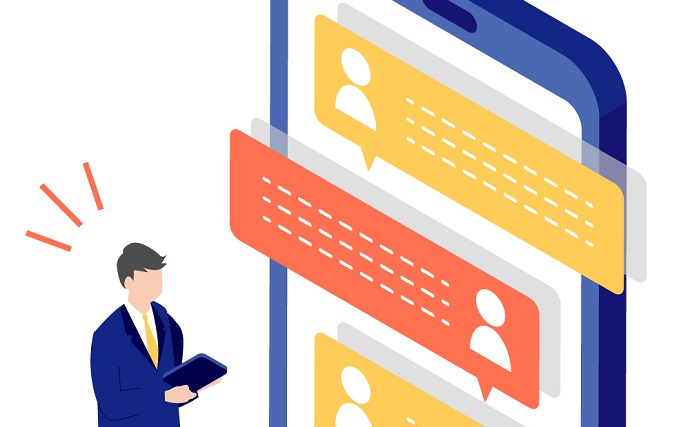
SWELLでボックス内にリストを入れ込む方法を説明しました。
cocoonのやり方との違いを簡単に説明すると、
cocoon
SWELL
ということです。
 けーさん
けーさんcocoonのエディタ操作に慣れていると、SWELLに戸惑うことが結構あります。
SWELLに慣れるしかないわね。頑張って!
今回は以上です。
この記事がどなたかのお役に立てれば幸いです。
それでは

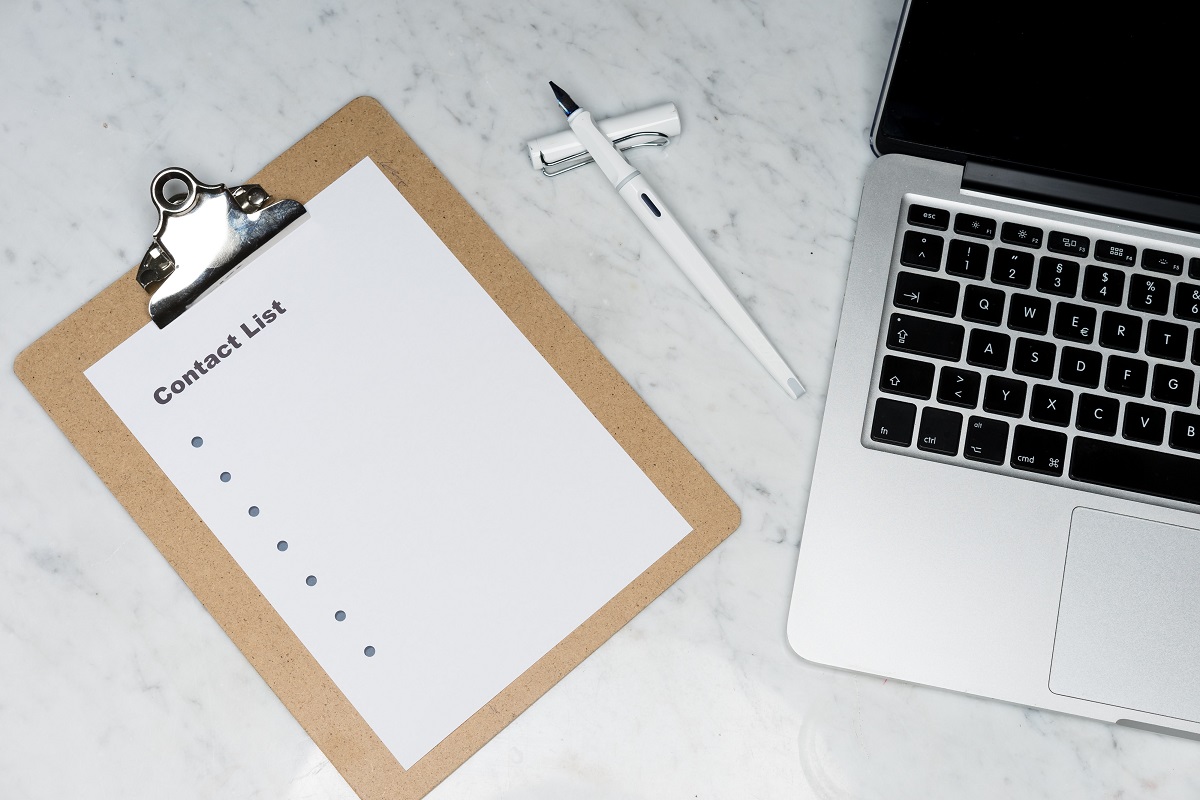
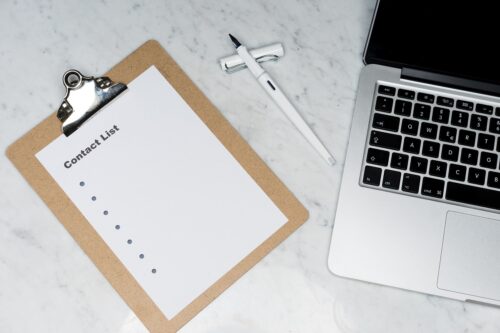
コメント